Canon PowerShot G7 X Mark II Benutzerhandbuch
Seite 29
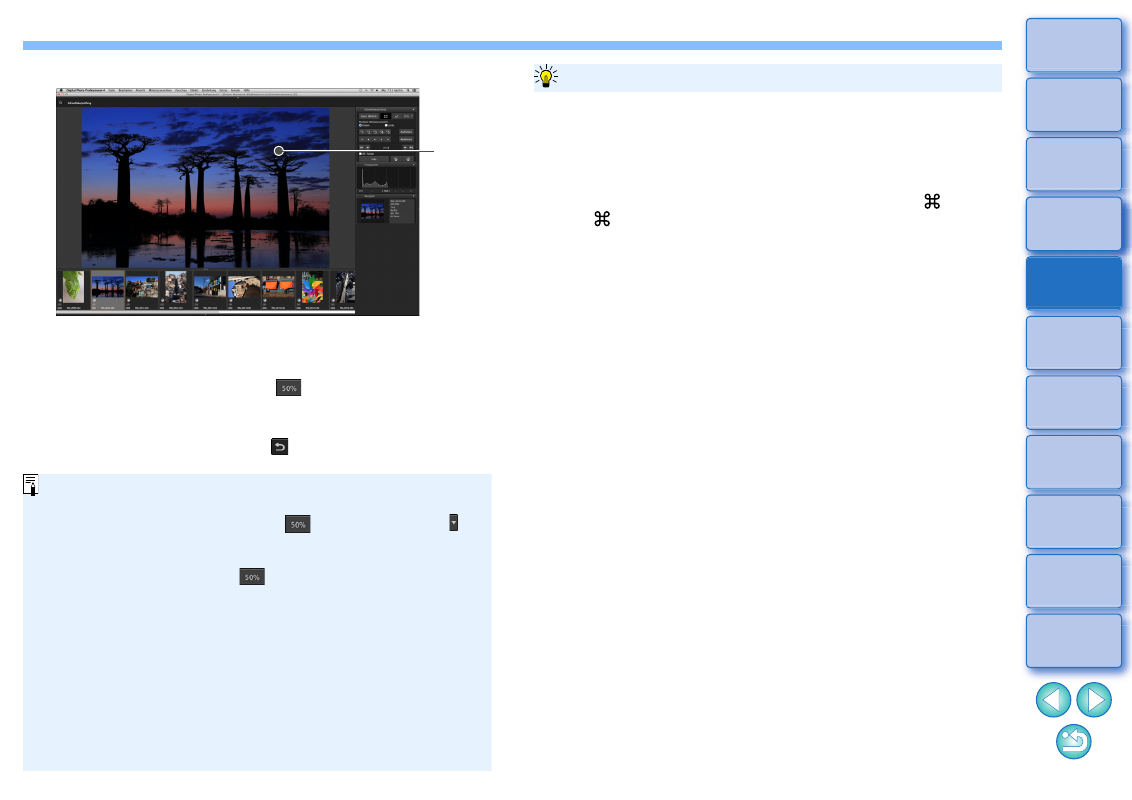
29
4
Klicken Sie auf den Bereich, den Sie vergrößern möchten.
Der angeklickte Bereich wird auf 100 % vergrößert (tatsächliche Pixelgröße).
Um die Anzeigeposition zu ändern, ziehen Sie das Bild mit dem
Cursor in die gewünschte Lage.
Wenn Sie auf die Schaltfläche [
] klicken, können Sie das
Bild auf 50 % verkleinern.
Durch erneutes Klicken kehren Sie zum Vollbild zurück.
Zum Beenden klicken Sie auf [
].
Klicken
Neben der Ansicht 100 % und 50 % können Sie Bilder auch auf
12,5 %, 25 %, 200 %, 300 % und 400 % vergrößern bzw. verkleinern.
Klicken Sie neben der Schaltfläche [
] auf die Schaltfläche [ ] auf
dem Bildschirm, wählen Sie die Vergrößerung aus dem angezeigten
Menü aus, und klicken Sie auf die Schaltfläche [Schließen].
Sobald Sie auf die Schaltfläche [
] klicken (die ausgewählte Vergrößerung
wird auf der Schaltfläche angezeigt), wird das Bild in der ausgewählten
Vergrößerung angezeigt. Nach dem Schließen des Schnellüberprüfungsfensters
kehrt das Bild jedoch in die ursprüngliche 50 % Ansicht zurück.
Wenn [AF-Messfeld] aktiviert ist, können Sie die zum Zeitpunkt der Aufnahme in
der Kamera gewählten AF-Messfelder anzeigen. AF-Felder werden allerdings
nicht für Bilder angezeigt, deren Bildgröße geändert wurde, bevor sie konvertiert
und gespeichert wurden
, deren Einstellungen während der RAW-
Bildbearbeitung in der Kamera zur Korrektur der Verzeichnung und der
chromatischen Aberration geändert wurden, die zusammengestellt wurden oder
die als HDR-Bilder (hoher Dynamikbereich) erzeugt wurden.
So überprüfen Sie nur ausgewählte Bilder
Sie können im Schnellüberprüfungsfenster ausgewählte Bilder
überprüfen, indem Sie die gewünschten Bilder im Hauptfenster
auswählen und anschließend Schritt 1 ausführen.
Mit der Tastatur zwischen den Bildern wechseln
Sie können auch durch Drücken der Tastenkombination <
> + <>
bzw. <
> + <> zwischen den Bildern wechseln.
Bedienung über das Menü
Sie können alle Vorgänge auch über das Kontextmenü ausführen,
das eingeblendet wird, wenn Sie die <CTRL>-Taste gedrückt halten
und auf das Bild klicken.
Praktische Funktionen im Schnellüberprüfungsfenster